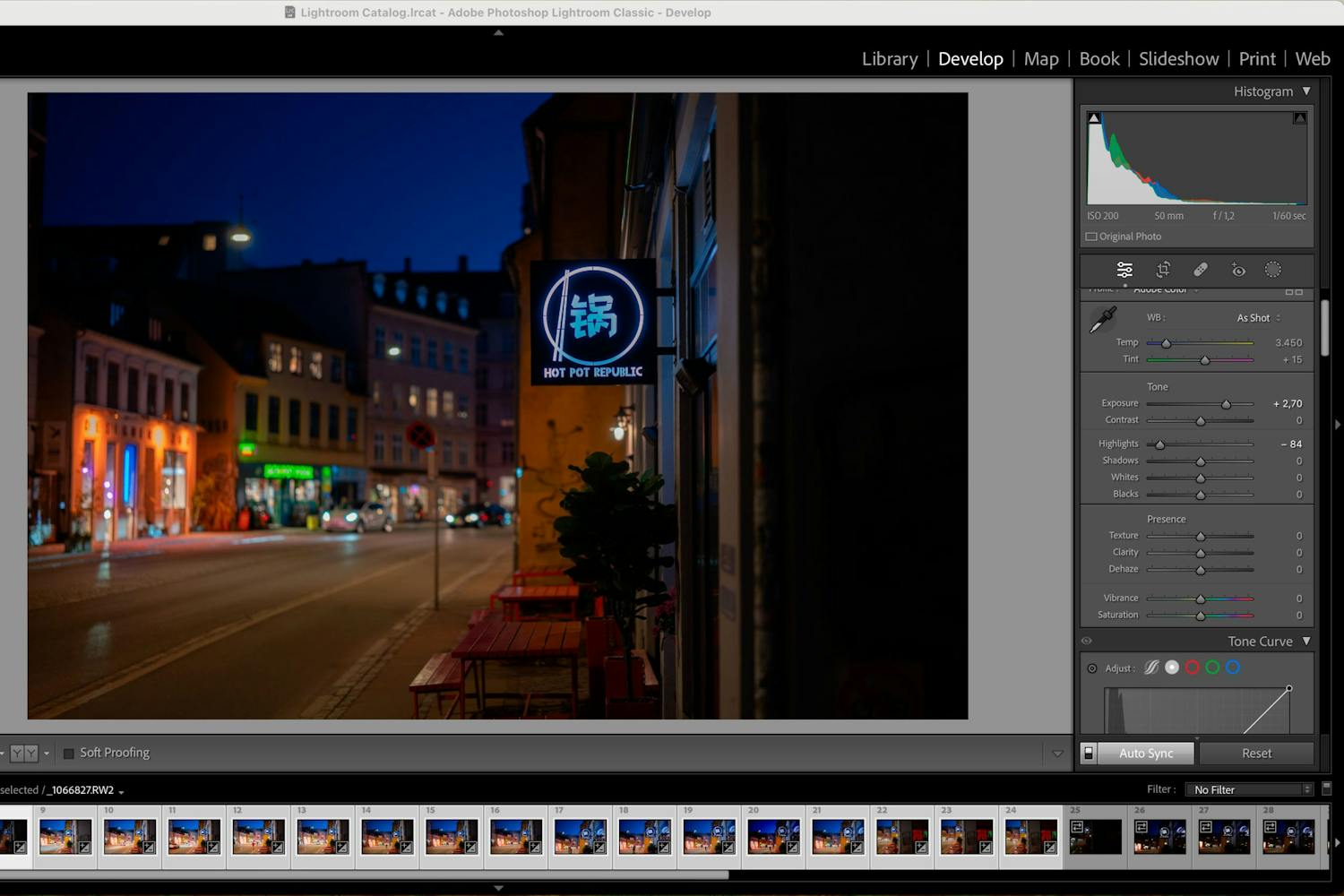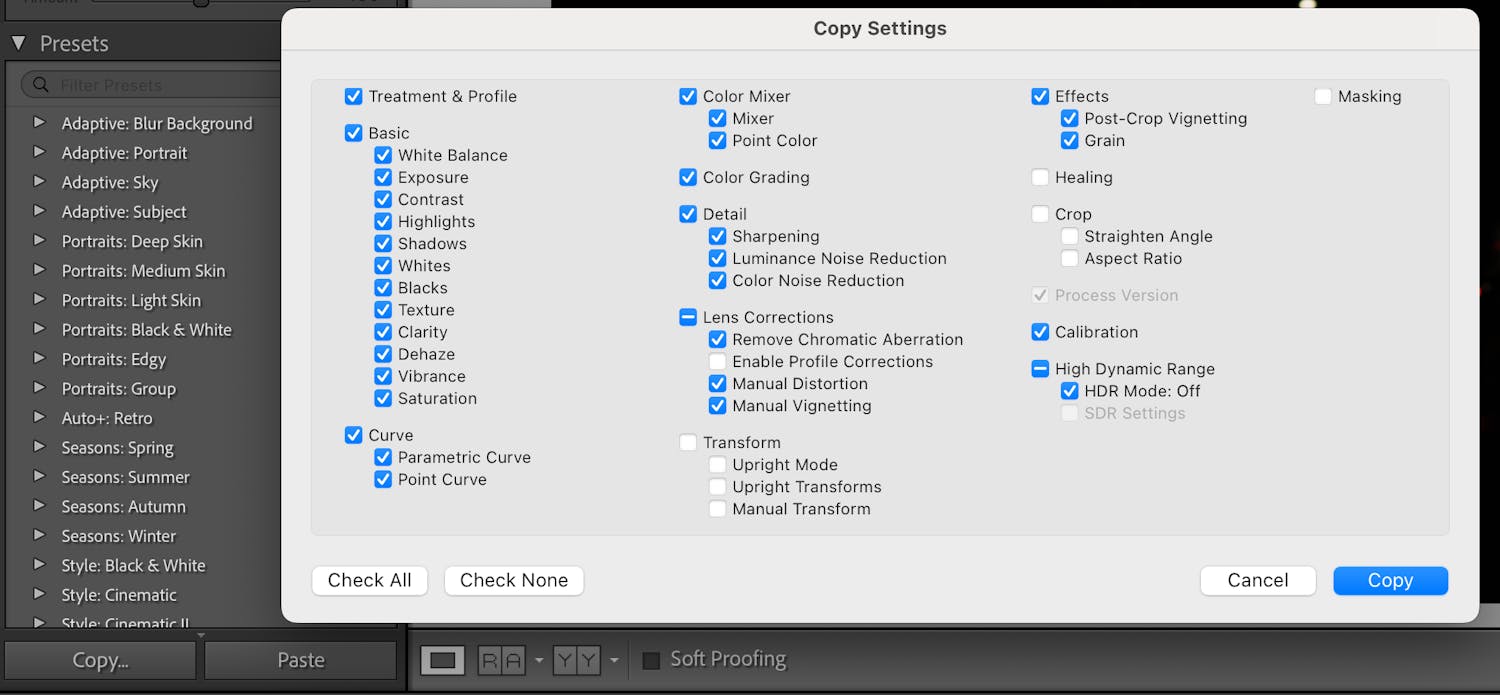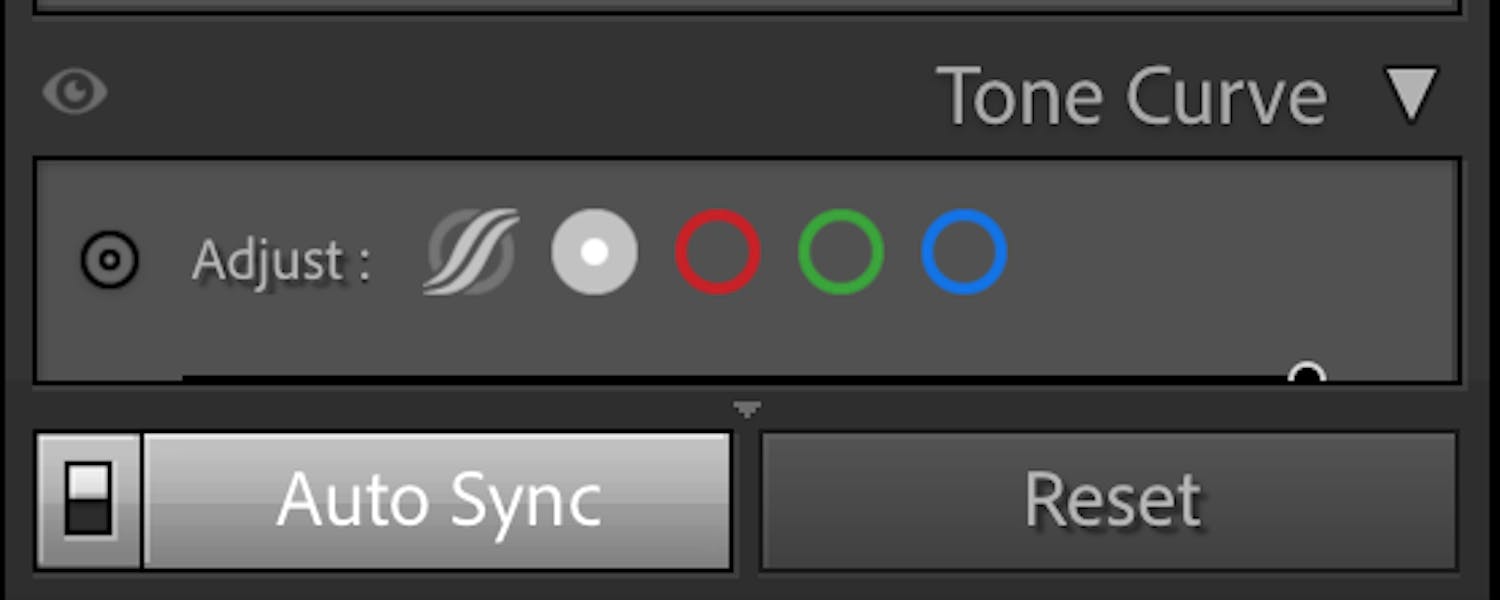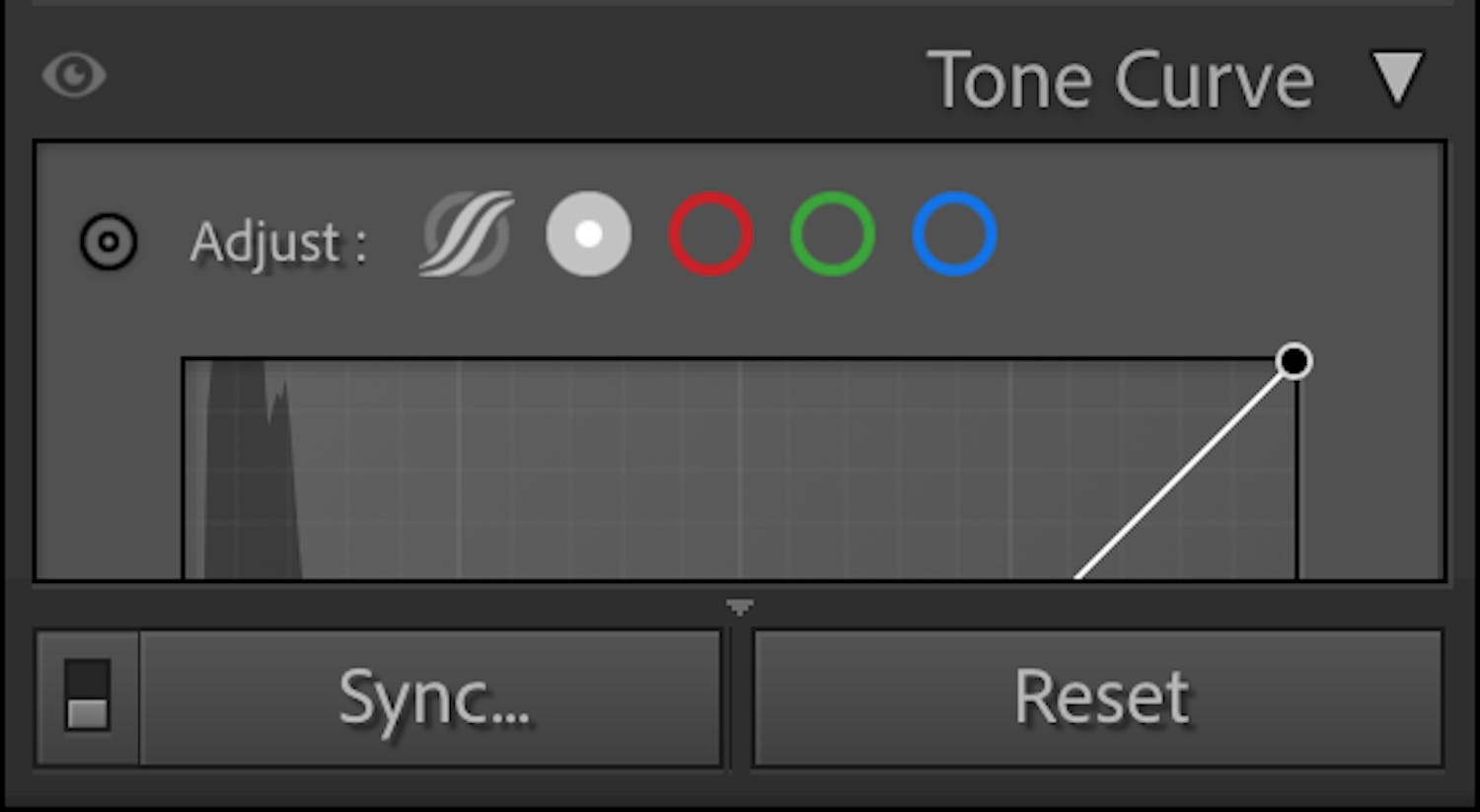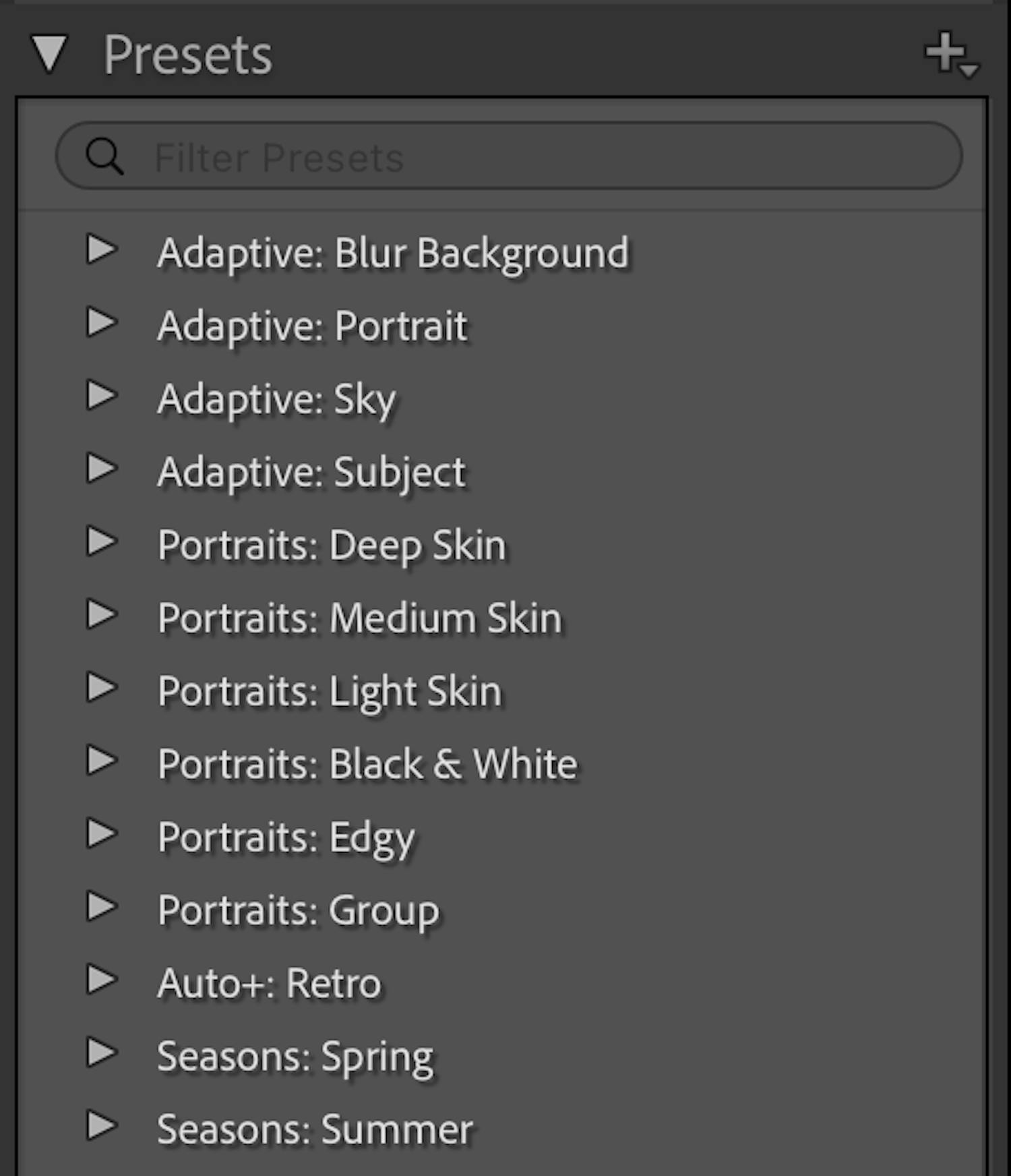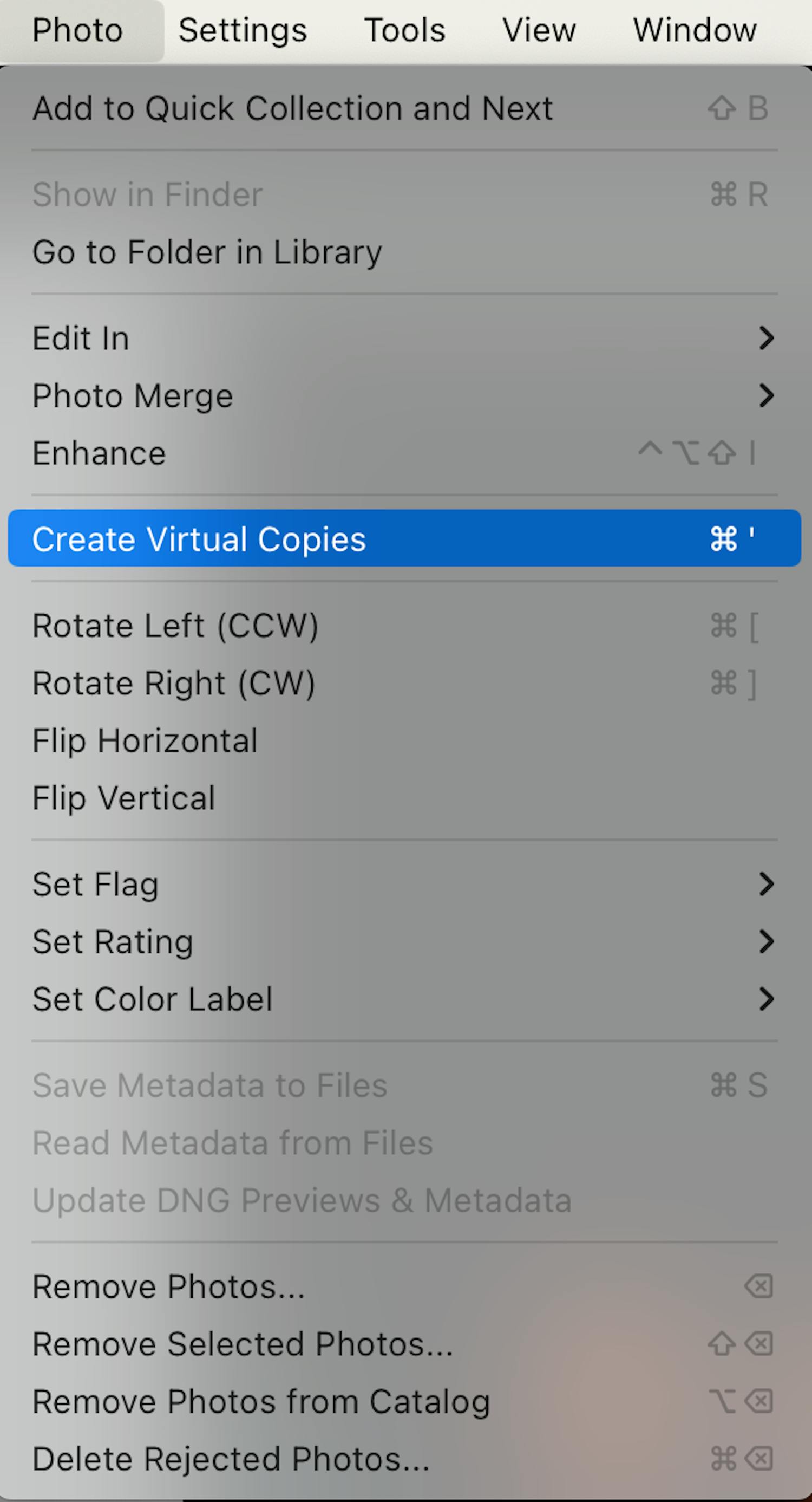Rediger flere bilder samtidig og bli raskere ferdig
Når du redigerer flere bilder samtidig, er det lettere å få et enhetlig utseende på tvers av en bildeserie. Men bare i noen tilfeller vil du få gode resultater. Les om når det er fornuftig å redigere i batcher.